エクセルで数値を1・2・3・4・5というように
連番を簡単に連続して入力する方法です。
これは関数など使わず
キーボードとマウスだけで簡単に
一度の操作だけで出来る方法です。
エクセルの画面の画像も使い
説明していますので分かり易いと思います。
エクセルで連続したデータを入力するには
1日、2日という日付では
簡単にセルのドラッグだけで
連続データが入力できますが、
数値だけの
1,2,3,4,5、というような連続データは
ドラッグしただけでは1,1,1というように
同じ数字をコピーしてしまいます。
このページでは関数も使わず数字だけ
連番で入力する方法を簡単にお知らせします。
以下の方法はセル内の操作だけで出来るので、
エクセル2013/2016でも、
どのバージョンでも同じようにできます。
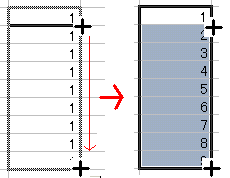
この数値だけの連続データをエクセルに入力するには、
「Ctrl」キーを押しながらドラッグすればOKです。
操作はとても簡単かつシンプルですね!
※注意事項として、
マウスから手を離す前に
「Ctrl」キーを先に離してしまうと
連続データになりませんので、
マウスの操作を終えるまで
キーから指を離さないでください。